win10设置打开资源管理器为此电脑界面
来源:www.laobaicai.net 发布时间:2015-10-26 09:20
在电脑的日常使用中,很多用户都习惯使用“我的电脑”查找文件,win10保留的资源管理器反而没怎么用到。一般情况下,用户点击任务栏中的资源管理器是默认进入快速访问界面的,但有部分用户打开资源管理器是直接进入计算机界面的,这是怎么设置的呢?下面一起来看看设置打开资源管理器就进入此电脑界面的方法。
1、点击打开任务栏中的“文件资源管理器”。如下图所示
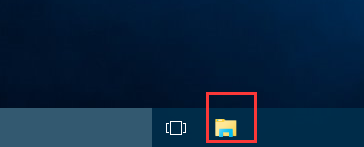
2、在文件资源管理器窗口,点击顶部菜单中的“查看”选项,在弹出的查看菜单中,再点击“选项”。如下图所示
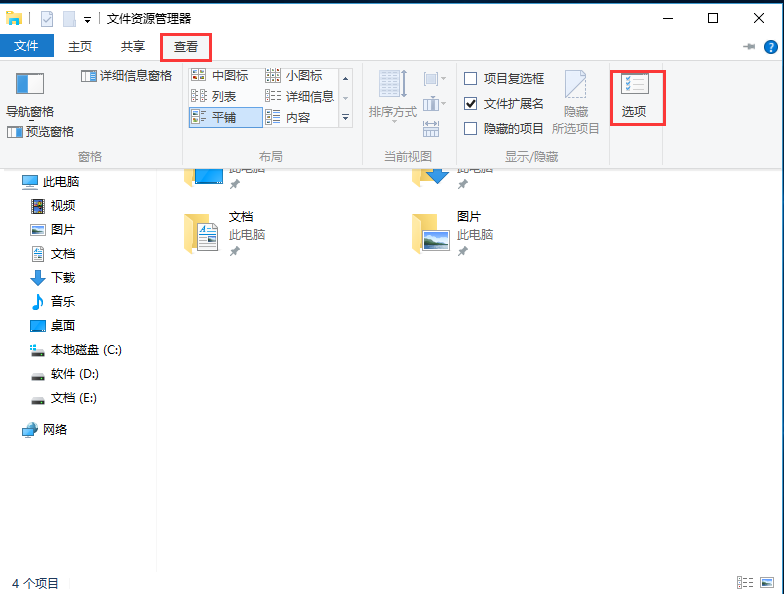
3、在文件夹选项窗口中,将“打开文件资源管理器时打开”的选项选择为“此电脑”,最后点击底部的“确定”保存。如下图所示
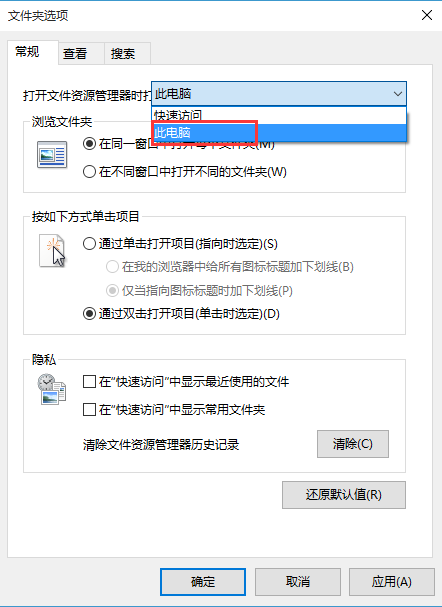
通过以上设置,以后只要点击文件资源管理器图标打开的就是此电脑界面了,桌面此电脑图标就可以删除了,有想在打开资源管理器时就是计算机界面的用户,可以尝试以上的设置方法操作看看,希望以上的方法可以给大家带来更多的帮助。
上一篇:如何删除注册表无用的项
下一篇:win7开机跳过登录界面进系统
推荐阅读
"Win10累积更新卡在无限重启阶段的修复策略"
- win11系统无法识别移动硬盘怎么办 2024-05-06
- win11系统dns异常无法上网怎么办 2024-05-04
- win11系统如何调整鼠标速度 2024-05-03
- win11系统不显示wifi列表怎么办 2024-05-01
win10系统设置虚拟内存教程分享
- win11系统如何查看内存条卡槽数量 2024-04-29
- win11系统怎么开启节能模式 2024-04-29
- win11系统usb接口无法识别设备如何解决 2024-04-28
- win11系统如何添加网络打印机 2024-04-26
老白菜下载
更多-
 老白菜怎样一键制作u盘启动盘
老白菜怎样一键制作u盘启动盘软件大小:358 MB
-
 老白菜超级u盘启动制作工具UEFI版7.3下载
老白菜超级u盘启动制作工具UEFI版7.3下载软件大小:490 MB
-
 老白菜一键u盘装ghost XP系统详细图文教程
老白菜一键u盘装ghost XP系统详细图文教程软件大小:358 MB
-
 老白菜装机工具在线安装工具下载
老白菜装机工具在线安装工具下载软件大小:3.03 MB










